Nebula for Windowsでノートパソコンを超でかい画面にしてみよう
こんにちは、わせりんです。
今回は、4万円台で手軽に購入できるARグラス「Nreal Air」をWindowsでも使えるようにセットアップする方法をご紹介します。
Nreal Airは、AndroidやMac、Windowsの画面を大きく拡大したり、Nreal Air専用のアプリを遊ぶことができます。特に、Windowsの画面を複数同時に展開したり、32インチのディスプレイとして表示することができるのが魅力的です。
もし、ARグラスで何ができるのか詳しく知りたい方は、公式サイトをチェックしてみてください。
それでは、Nreal AirをWindowsで使用するためのセットアップ方法をご紹介します。
まず、7-Zipをインストールしてください。次に、展開したいファイル「Nebula_for_Windows_0.1.0.rar」を7-Zipで展開します。
展開が完了すると、「Nebula for Windows.exe」というファイルが現れますので、このファイルを起動してください。
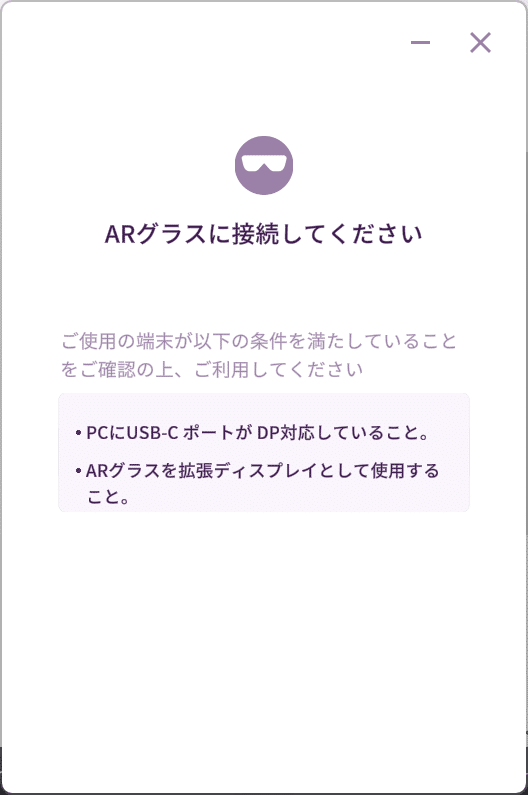
この画面が現れたら、Nreal Airを接続し、接続されたディスプレイを拡張に変更してください。この画面は windows ボタン + Aを押して表示をクリックすると現れます。
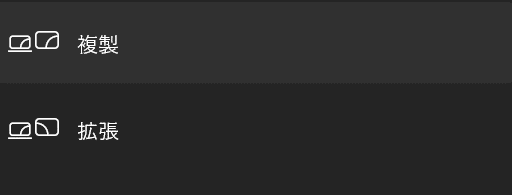
この状態になってからNreal Airを書けると次のような画面が現れます。仮想スクリーンレイアウト設定のうち、今回つかいたいものを選んでみるとその画面がARグラス上に展開されます!

以上が、Nreal AirをWindowsで使用するための簡単なセットアップ方法です。
ぜひ、この方法を試してみて、ARグラスで新しい世界を体験してみてください!
この記事が気に入ったらサポートをしてみませんか?
